Nexus 7 レビュー | 画面の表示領域を広くする「Button Savior インストールから使い方」
公開日:
:
Google Nexus7 Google Nexus 7
この記事にはアフィリエイト広告・広告が含まれています。
昨日、Nexus 7 の表示領域を広くすることに成功しましたが
もう一つのランチャー「Button Savior」をインストール、試用したので
どのような感じで使えるのかを記録したいと思います。
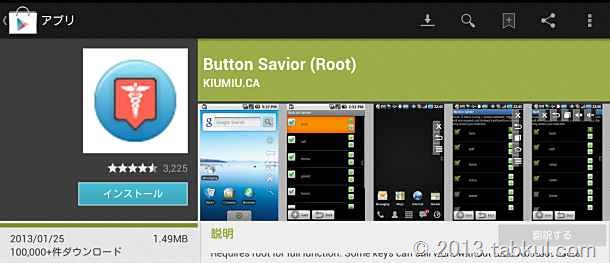
Nexus 7 に Button Savior をインストール
前回インストールしたランチャー「LMT Launcher」は多機能で
「Button Savior」との違いはデザインや使用方法になると思います。
「Button Savior」は Google Play からインストールできる敷居の低さも魅力です。
そもそも root化が前提のアプリなので Google Play に拘る人もいない気がしますが、、、
「Button Savior」のインストールは簡単で、更に起動も簡単です。
「kill/start Button Savior Service」をタップするだけ。
「LMT Launcher」の時は初期設定を正しく行わないとランチャーを使用出来ませんが
「Button Savior」は簡単です。
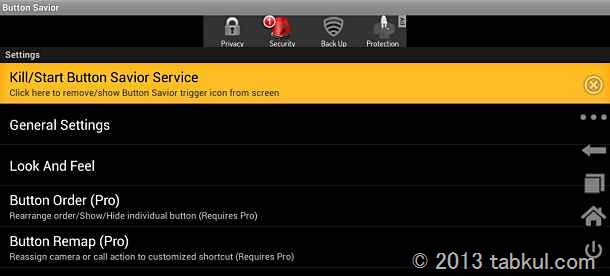
Button Savior の使い方
Button Savior の使い方もシンプルです。
初期設定をしなくても一定のアイコンが設置されています。
画面の右端に小さなアイコンが見えるのでタップします。
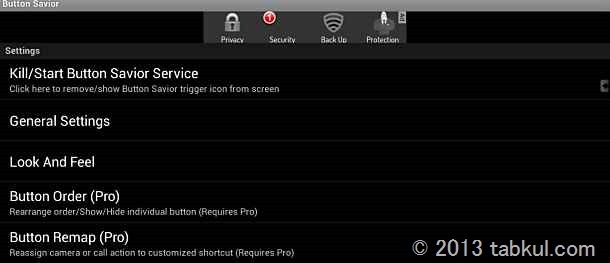
画面右端にメニューが表示されました。
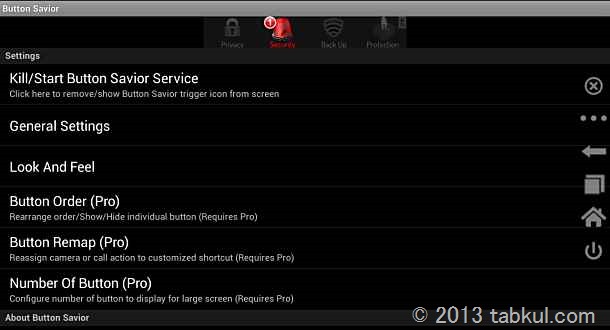
「Button Savior」のメニューを見ると(Pro)と書かれています。
「LMT Launcher」とは異なり全機能を使用するためにはPro版を購入する必要があります。
2013/01/29時点での価格は159円となっていました。
個人的には使い勝手が良く無料で多機能なので「LMT Launcher」を使っています。
<前回までの話>
Nexus 7 レビュー | 画面の表示領域を広くする「調査・準備編」

気付けばブログ執筆そのものがライフワーク。ども、タブクル管理人です。
かつて夢見た「タブレットやスマホを操り、生産的な活動をする未来」。最近は、その実現を加速させるAIに夢中です。AIは思考力を奪うという意見もありますが「どう使うか、どんな指示を出すか」と、以前より思考力が試される時代の幕開けだと思います。
























